Configura tu VVol de manera sencilla
Antes de nada, la primera tarea que necesitamos realizar para configurar nuestro VVol es configurar el proveedor VASA dentro de nuestro Virtual Center. Por medio de este sistema nuestro vCenter va a ser capaz de “hablar” con nuestra cabina.
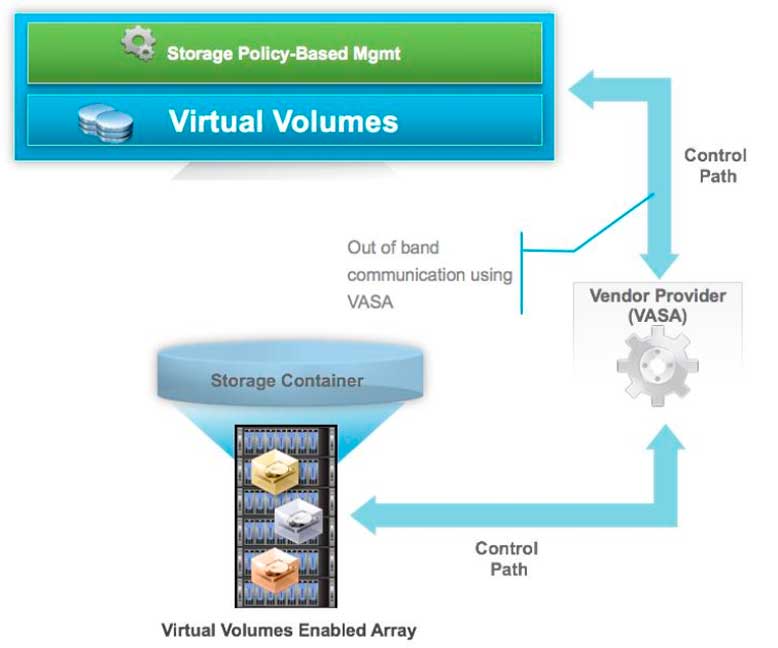
Para ello nos deberíamos situar sobre el Virtual Center y hacer click sobre proveedores de almacenamiento, configurar nuestro proveedor VASA según nos indique el fabricante y comprobar que es operativo. En el ejemplo, tenemos configurada una cabina 3PAR y verificamos que esté en línea.
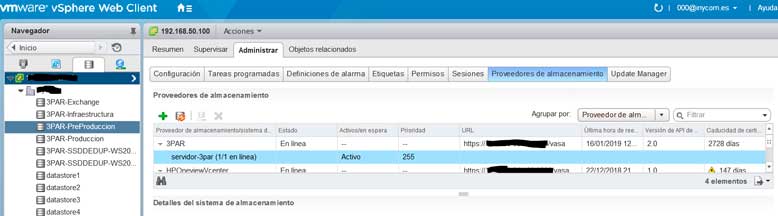
El siguiente paso sería crear nuestro volumen de almacenamiento VVol, para ello podemos ir a nuestro clúster Vmware y haciendo click con el botón derecho seleccionamos dentro de almacenamiento, nuevo almacén de datos.
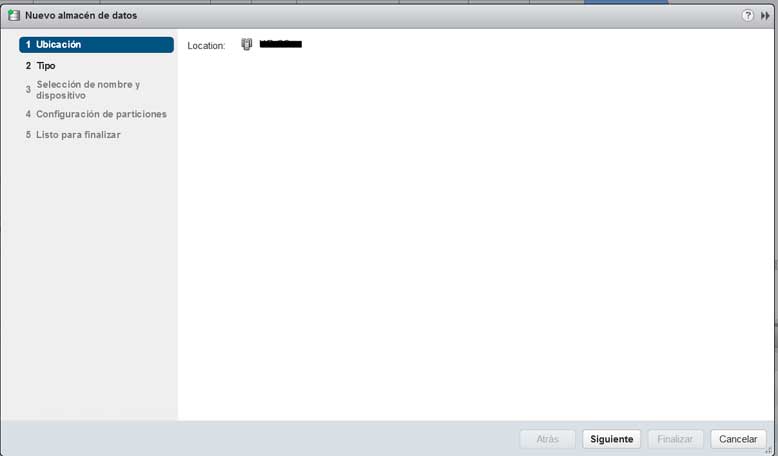
Nos lanza un asistente en el que como primer paso indicamos la ubicación, en nuestro caso el clúster.
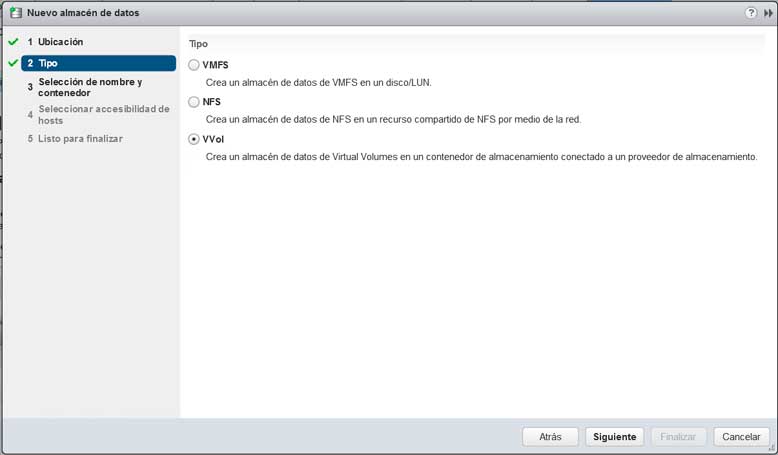
Pulsamos sobre siguiente y especificamos el tipo de almacenamiento, VVol en este caso, y volvemos a pulsar en siguiente.
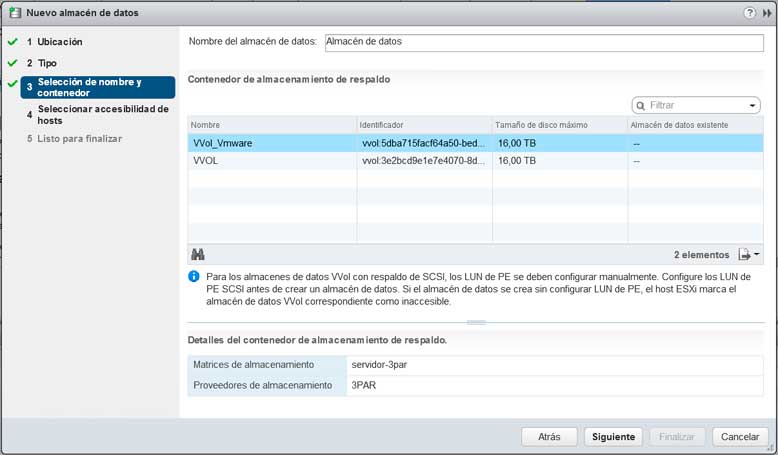
Una vez realizado esto seleccionamos el contenedor VVol que vamos a emplear y nuevamente siguiente.
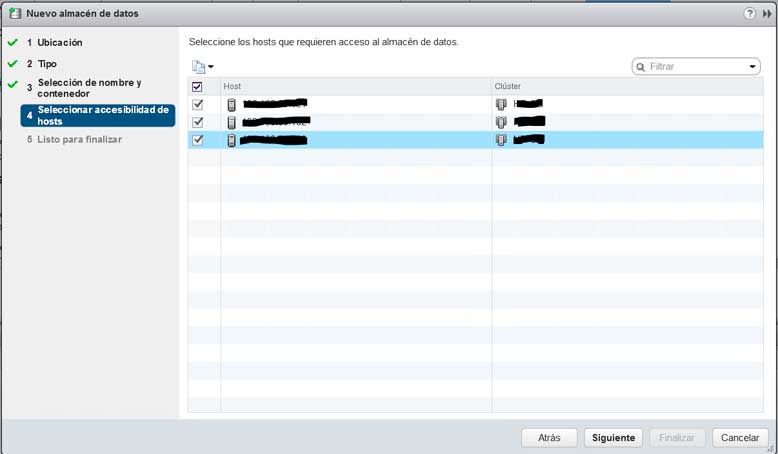
Seleccionamos los hosts que tienen acceso al mismo y siguiente.
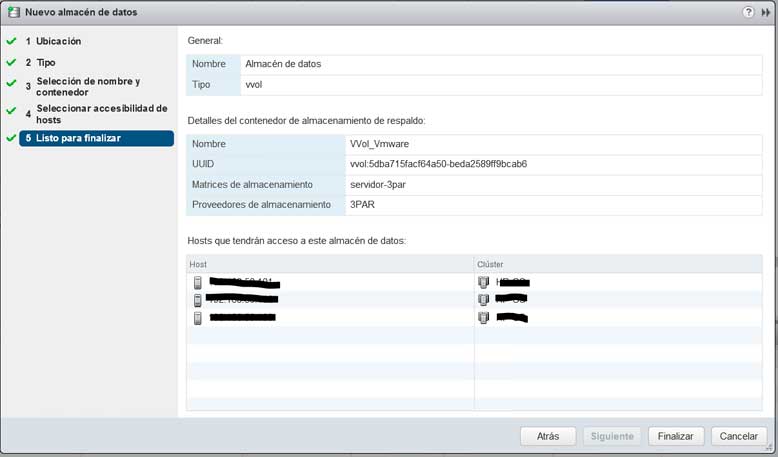
En esta pantalla ya nos muestra el resumen de la configuración, verificamos que es correcto y hacemos click sobre finalizar.
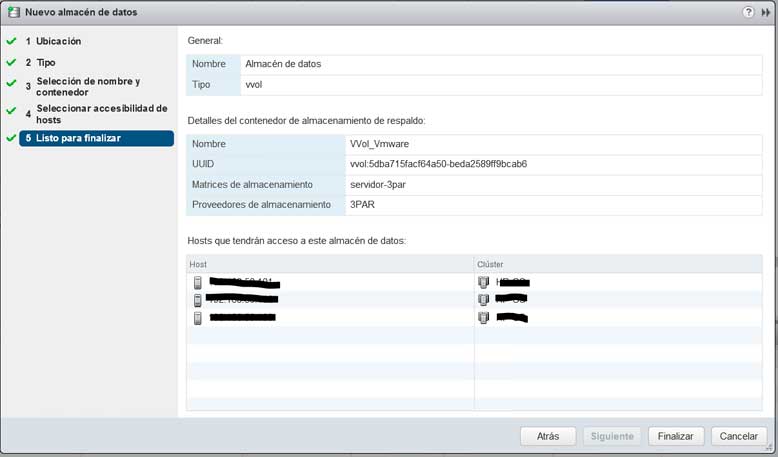
Comprobamos que nos ha creado el nuevo volumen, que tendrá como tamaño el máximo definido en la cabina y la ocupación de los volúmenes no VVol que tengamos creados.
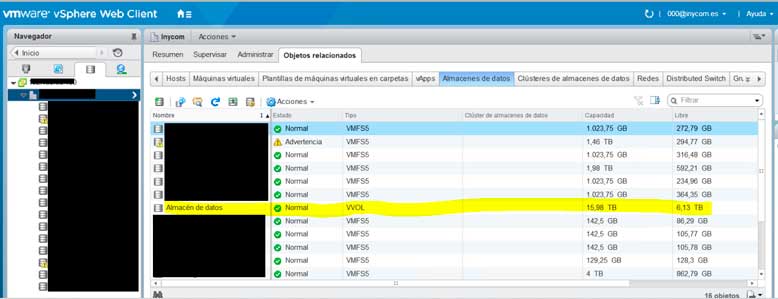
Si entramos para ver la configuración del volumen podemos ver lo siguiente.

En los perfiles de capacidad nos indica los tipos de volúmenes que tenemos montados en nuestra cabina y la ocupación de los mismos.
Una vez hecho esto, podemos migrar nuestras máquinas virtuales al almacenamiento que hemos creado.
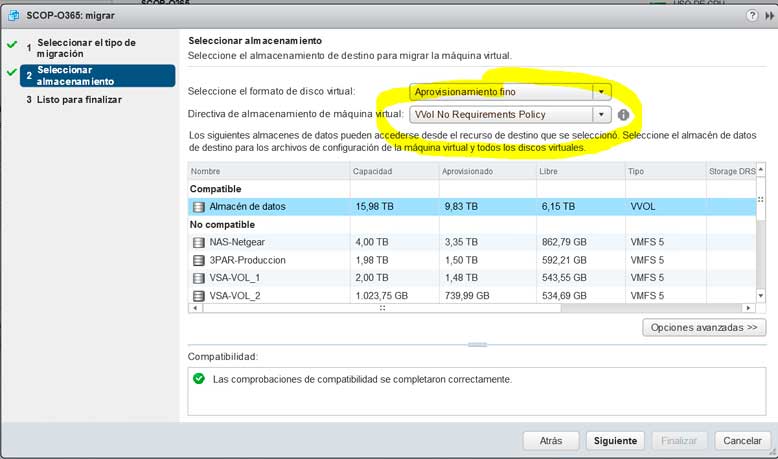
Prestaremos especial atención a la parte de directivas de almacenamiento en el próximo “capítulo” y veremos cómo se configura y cómo se cambia la calidad de servicio en el almacenamiento VVol.
¿Quieres saber más sobre VVol? Consulta el resto de artículos de la serie:


Social Links: